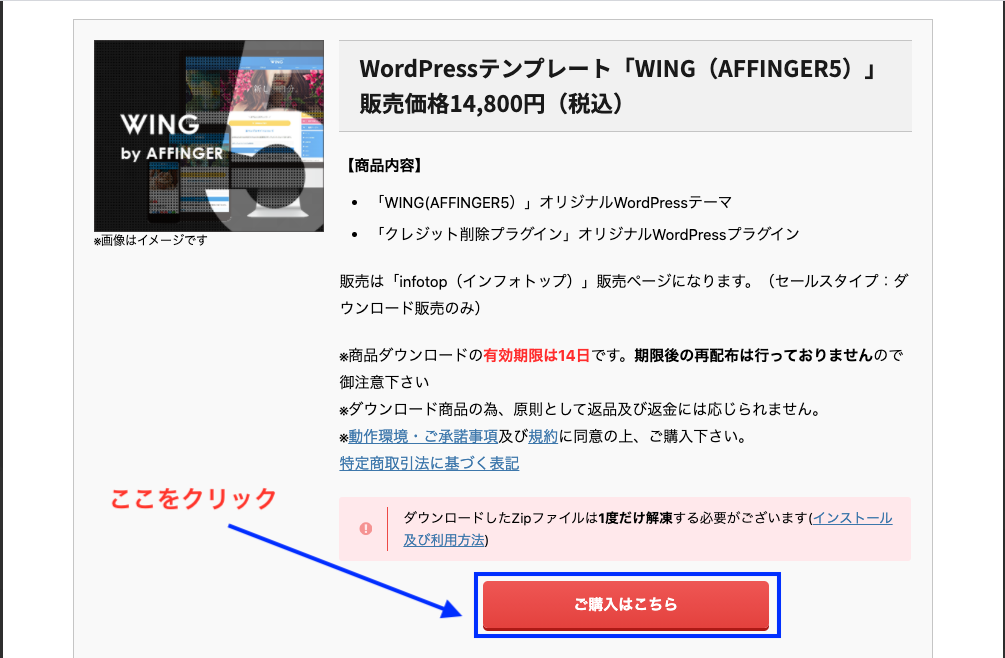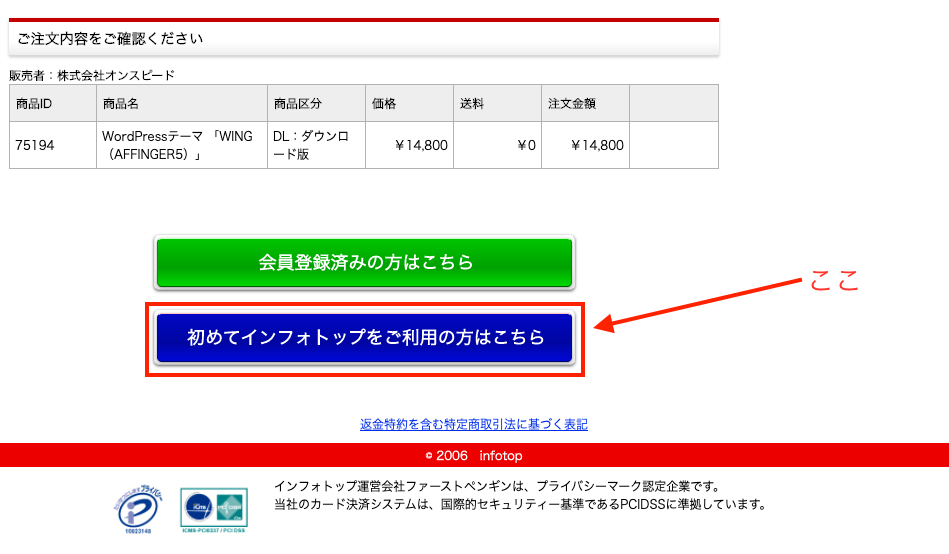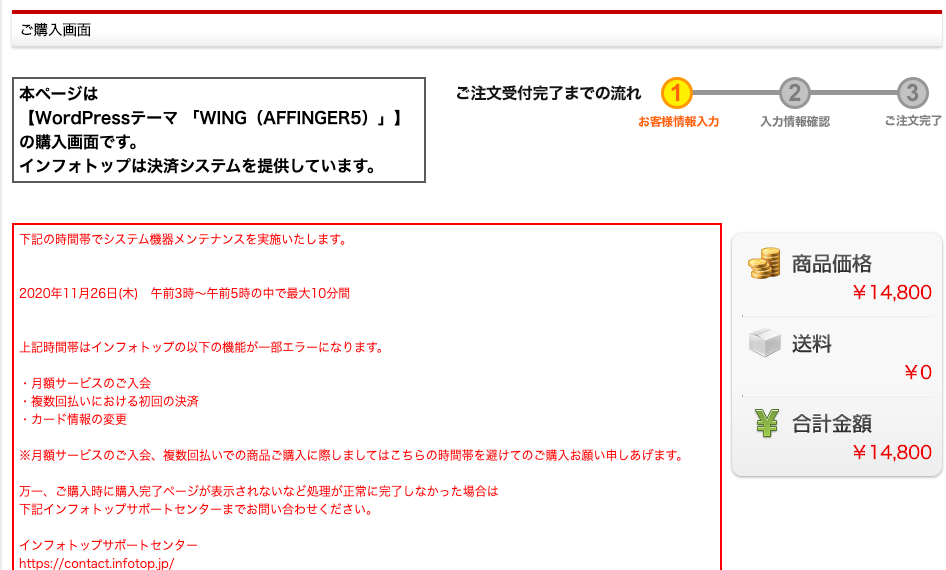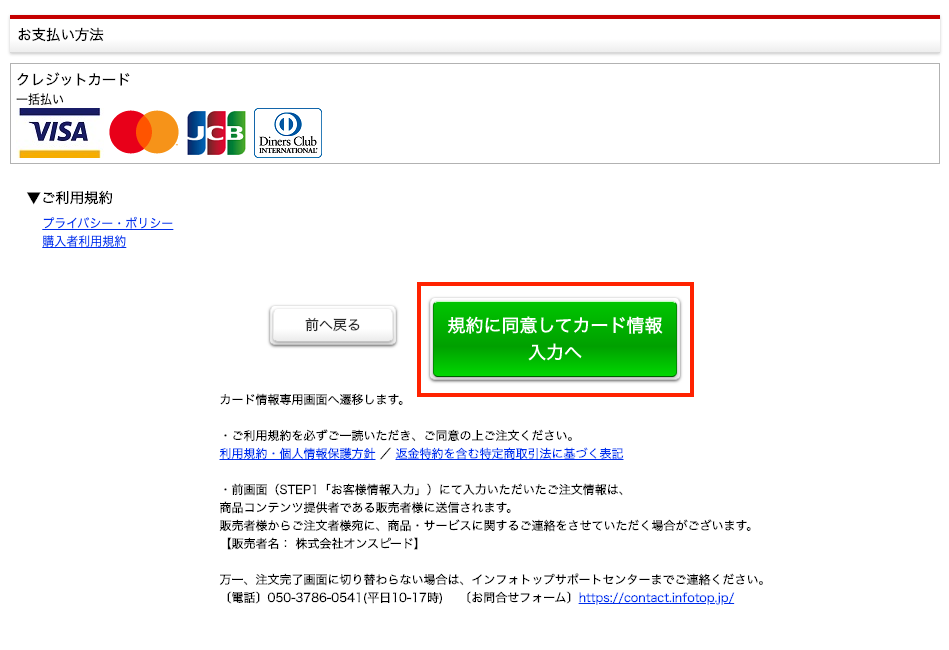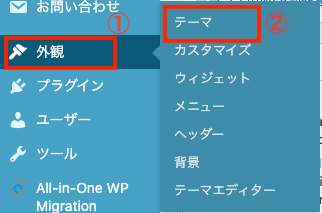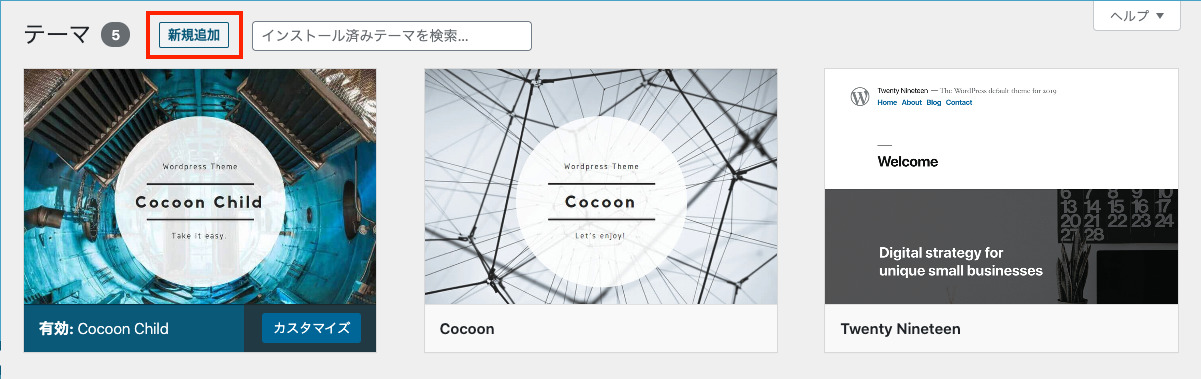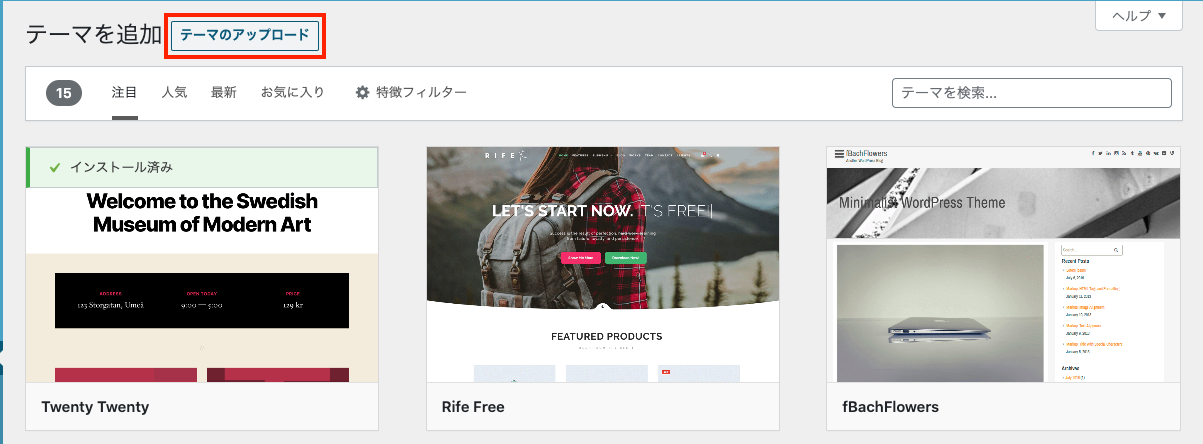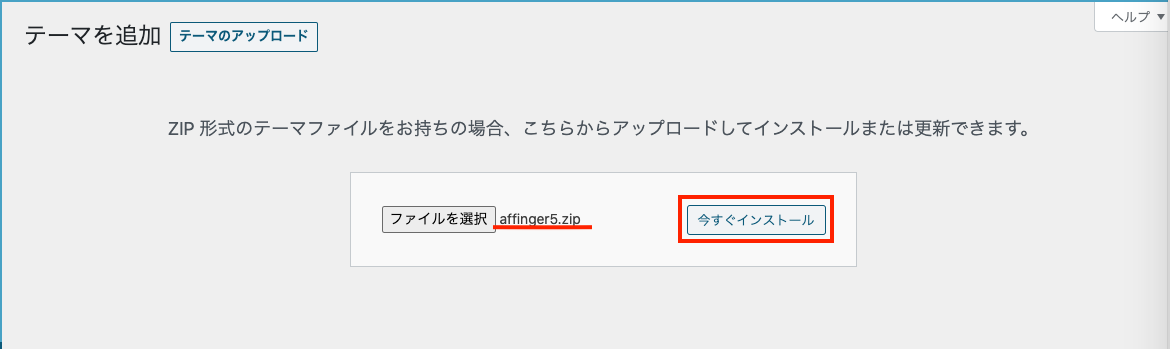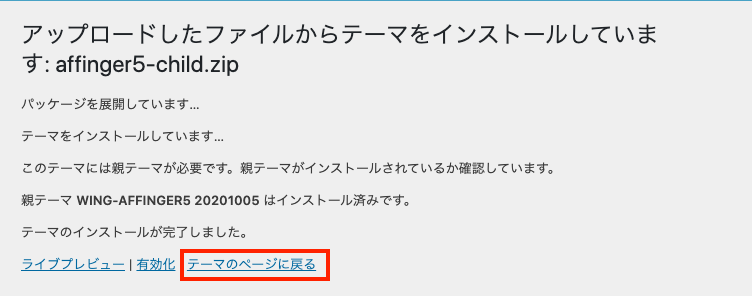- アフィンガーの使い勝手は?
- SEO対策は?
- カスタマイズ機能は?
- デザイン性は?
- メリットとデメリットは?
と思っている人は参考にしてください。
「WING(AFFINGER5)」の購入からインストールまでの手順までを解説していきます。
関連
目次
WING(AFFINGER5)とは

「WING(AFFINGER5)」は,SEOに強く収益が発生しやすいと評価されていて,稼ぐことに特化した人気のあるWordPress有料テーマです。
当ブログでもアフィンガーを使っていますが,使っていて今までに感じたデメリットとメリットを解説します。
WING(AFFINGER5)の改善してほしいところ(デメリット)

まず,アフィンガーの改善してほしいところ(デメリット)は,
- 機能が多すぎて複雑で,慣れていないと分かりづらい(慣れるまで時間はかかるが慣れたら最強です。)
- 専用のプラグインの値段が高い(便利なものが多いですが,導入していなくても稼げます。このブログでは導入していません。)
の2つです。
WING(AFFINGER5)が人気な理由(メリット)

アフィンガーの人気の理由(メリット)はおもに
- カスタマイズ性の高さ
- デザインの良さ(デザインテンプレートが豊富)
- SEO対策がしっかりしている
- 複数サイトでの使用可
- 更新頻度が高く安定性が高い
- 使いやすさ
などです。
特に,カスタマイズ性能が高く,はじめから綺麗に整ったデザインのテンプレートがあります。
WING(AFFINGER5)の基本情報

| プラン | WING(AFFINGER5) |
| 運営会社 | 株式会社オンスピード |
| 値段 | 14,800円(税込) |
値段は有料テーマの中では,高くも安くもない中間ぐらいです。
WING(AFFINGER5)の購入とインストールの手順

それでは早速,アフィンガーの導入からインストールまでの手順を解説していきます。
WING(AFFINGER5)の購入手順
まずはアフィンガーの公式サイトへ行きましょう。
画面を下の方にスクロールさせていくと「ご購入はこちら」というボタンがあるのでクリックします。
「商品名」「注文金額」の確認の画面になるので,「初めてインフォトップをご利用の方はこちら」をクリックします。
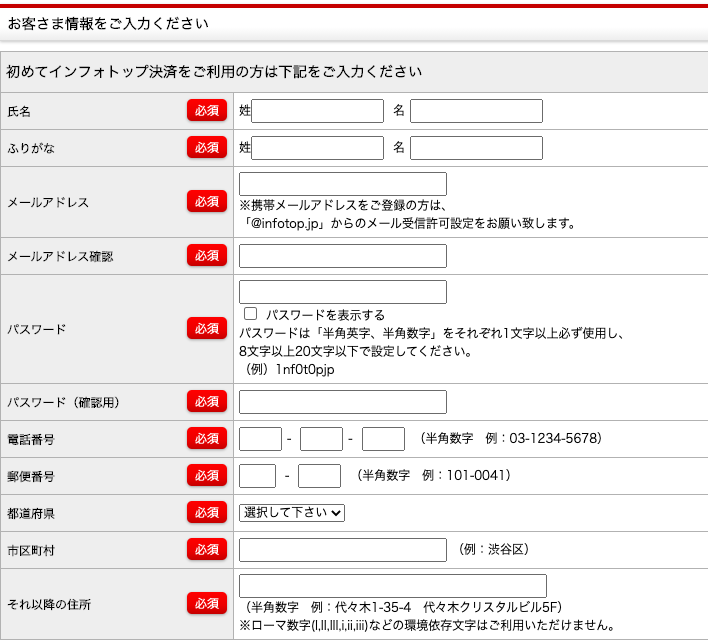
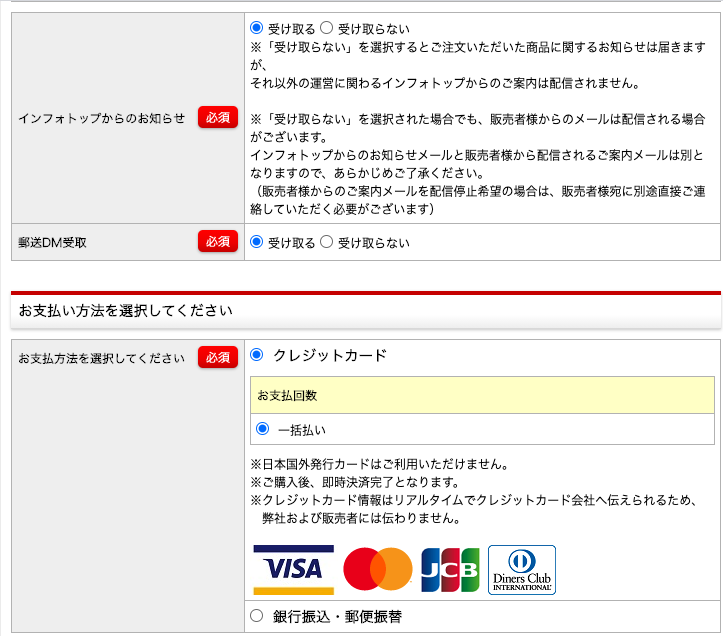
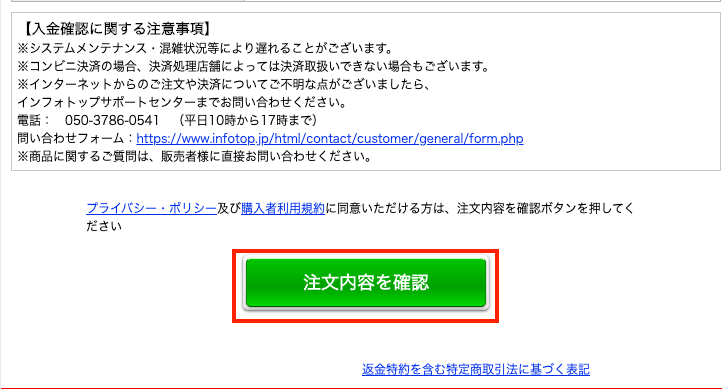
お客様情報や支払い方法などを入力して,「注文内容を確認」をクリックします。
(今回はクレジットカード決済での手順になります。)
注文した内容と入力したお客様情報が画面に表示されますので,「規約に同意してカード情報入力へ」をクリックします。
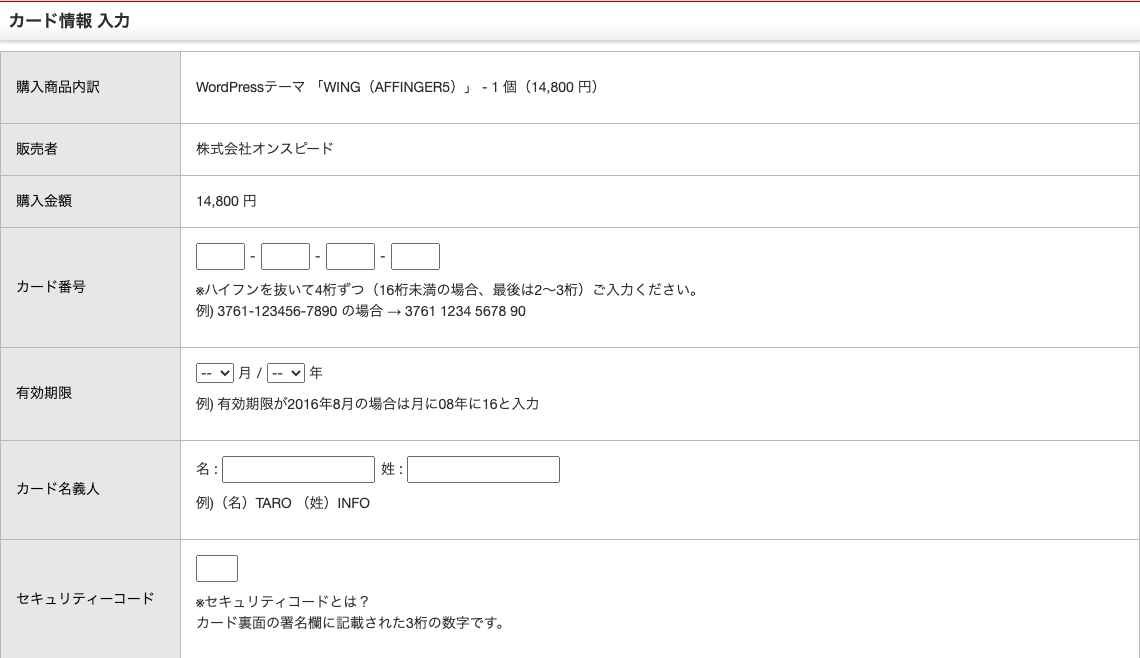

必要な情報を入力して「決済実行」をクリックします。
以上でアフィンガーの購入が完了です。
あとはインフォトップにログインして注文履歴からダウンロードをすればOKです。
また,購入後のダウンロード有効期限は14日です。
期限をを過ぎると再配布はしていませんので早めにダウンロードしてください。
次は,WordPressにアフィンガーをインストールする手順です。
WING(AFFINGER5)のインストール
①(外観)→②(テーマ)と選択します。
(新規追加)をクリックします。
(テーマのアップロード)をクリックします。
(ファイルを選択)をクリックします。
ダウンロードしたアフィンガー5の親テーマ(affinger5.zip)を選択して(今すぐインストール)をクリックします。
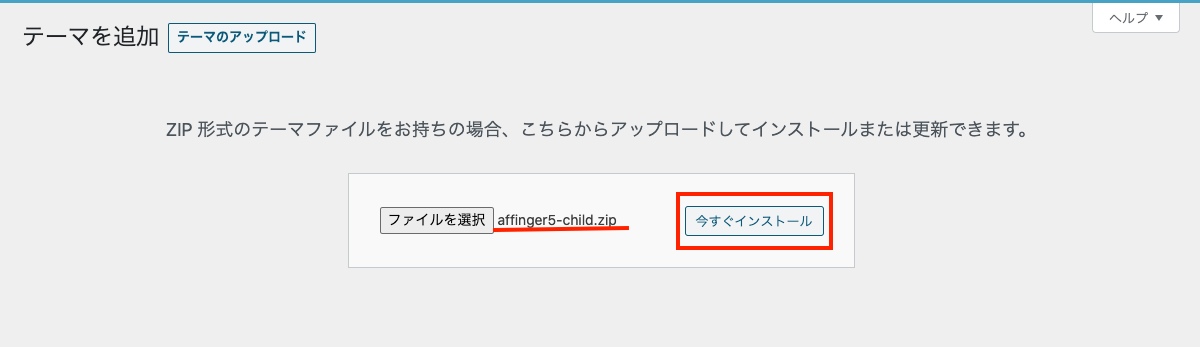
同じようにアフィンガー5の子テーマ(affinger5-child.zip)を選択して(今すぐインストール)をクリックします。
テーマのページに戻ると,アフィンガー5の親テーマと子テーマがインストールされているのが確認できます。
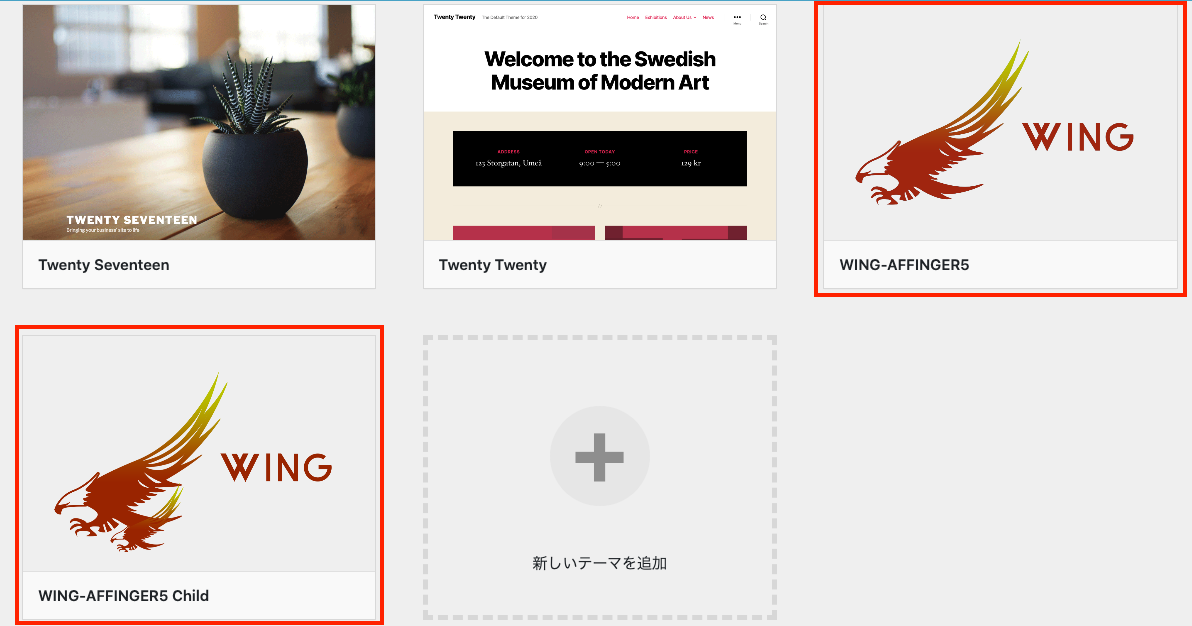
あとはアフィンガー5の子テーマを有効化させればOKです。
WING(AFFINGER5)【メリットとデメリットは?】購入とインストールの手順 まとめ

いかがでしたか?
WING(AFFINGER5)【メリットとデメリットは?】購入とインストールの手順は以上になります。
参考にしてもらえたら嬉しいです。
関連
AFFINGER5の購入後の設定やデザインの変更
-

-
アフィンガー5購入後の初期設定・デザイン変更の手順
続きを見る
それではまた!